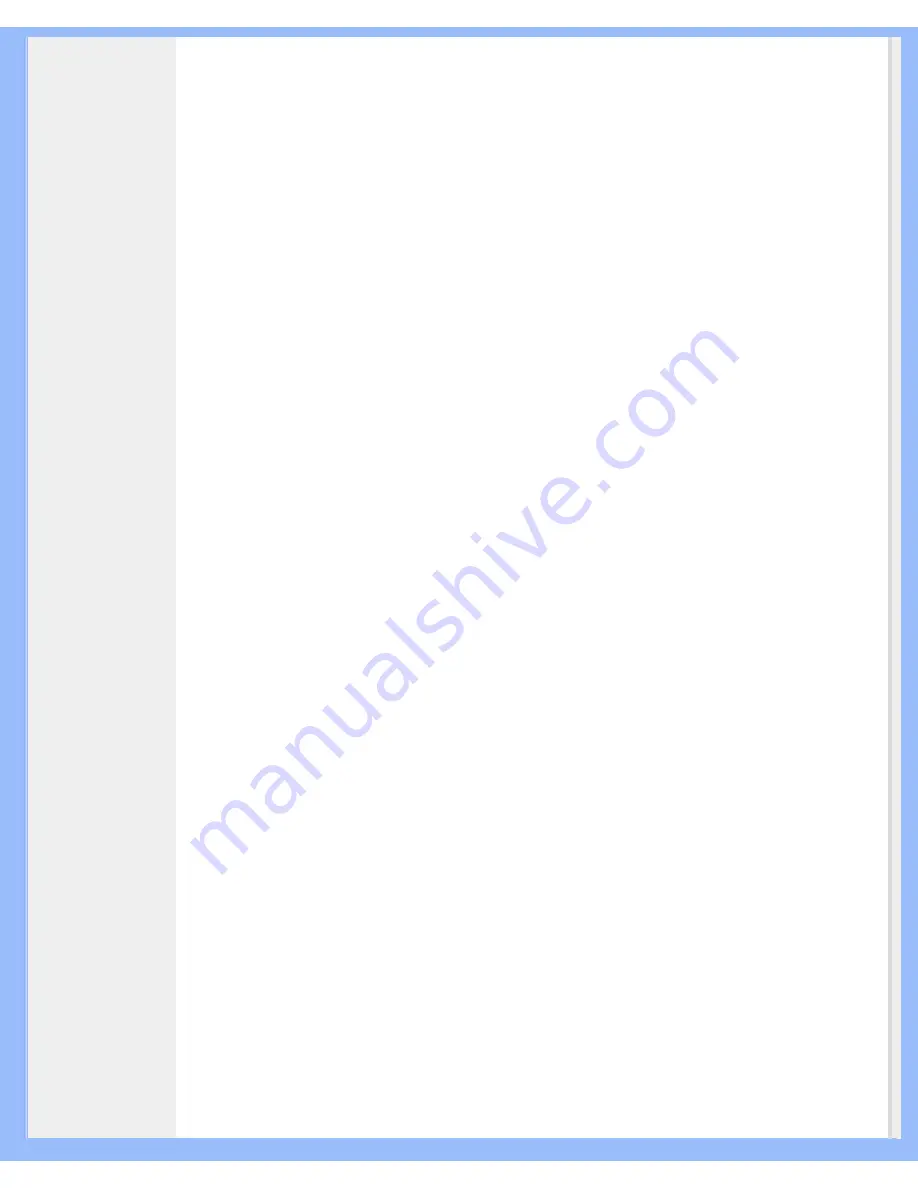
Opstarten
8.
Klik op de knop 'Browse...', kies het cd-station en klik op de knop 'OK' button.
9.
Klik op de knop 'OK', kies het model van de monitor, klik op de knop 'Next' en nogmaals op
'Next'
10.
Klik op de knop 'Finish' en tenslotte op 'Close'.
Onder Windows® 2000
1.
Start Windows® 2000
2.
Klik op 'Start', wijs naar 'Settings', en klik op 'Control Panel'.
3.
Klik twee keer op het pictogram 'Display'.
4.
Kies de tab 'Settings' en klik op 'Advanced...'.
5.
Kies 'Monitor'
- Is de knop 'Properties' niet actief, dan is uw monitor goed geconfigureerd. U kunt de installatie
beëindigen.
- Is de knop 'Properties' actief, klik dan op de knop 'Properties' en volg de volgende stappen.
6.
Klik op 'Driver', daarna op 'Update Driver...' en dan op de knop 'Next'.
7.
Kies 'Display a list of the known drivers for this device so that I can choose a specific driver', klik
op 'Next' en op 'Have disk...'.
8.
Klik op de knop 'Browse...' en kies het cd-station.
9.
Klik op de knop 'Open' en op de knop 'OK'.
10.
Kies het model van de monitor, klik op de knop 'Next' en nogmaals op 'Next'.
11.
Klik op de knop 'Finish' en daarna op de knop 'Close'.
Ziet u het venster 'Digital Signature Not Found', klik dan op de knop 'Yes'.
Onder Windows® XP
1.
Start Windows® XP.
2.
Klik op 'Start' en daarna op 'Control panel’.
3.
Klik op de categorie 'Printers and Other Hardware'.
4.
Klik op 'Display'.
5.
Kies het tabblad 'Settings' en klik op de knop 'Advanced'.
6.
Kies het tabblad 'Monitor'.
-
Als de knop 'Properties' inactief is, betekent dit dat uw monitor goed geconfigureerd is. De
installatie dient dan te worden gestopt.
-
Als de knop 'Properties' actief is, klikt u op de knop 'Properties' en dient u de onderstaande
stappen uit te voeren.
7.
Klik op het tabblad 'Driver' en vervolgens op 'Update Driver...'.
8.
Kies de drukknop 'Install from a list or specific location [advanced]' en klik daarna op 'Next'.
9.
Kies de drukknop 'Don't Search. I will choose the driver to install' en klik daarna op 'Next'.
10.
Klik op 'Have disk...' en daarna op 'Browse...'. Kies vervolgens de correcte drive (F: als dit de cd-
rom drive is).
11.
Klik op 'Open', daarna op 'OK'.
12.
Kies uw monitormodel en klik op 'Next'.
-
Indien u de melding 'has not passed Windows® Logo testing to verify its compatibility with
Windows® XP' te zien krijgt, klikt u op 'Continue Anyway'.
13.
Klik op 'Finish', daarna op 'Close'.
14.
Klik op 'OK', en daarna nogmaals op 'OK' om het dialoogvenster Display_Properties te sluiten.
Hebt u een andere versie van Windows® 95/98/2000/Me/XP, of hebt u meer gegevens nodig over de
file:///D|/My%20documents/dfu/B2C/DUTCH/150X4/install/gt_start.htm (2 of 3) [3/1/2004 5:27:11 PM]
















































